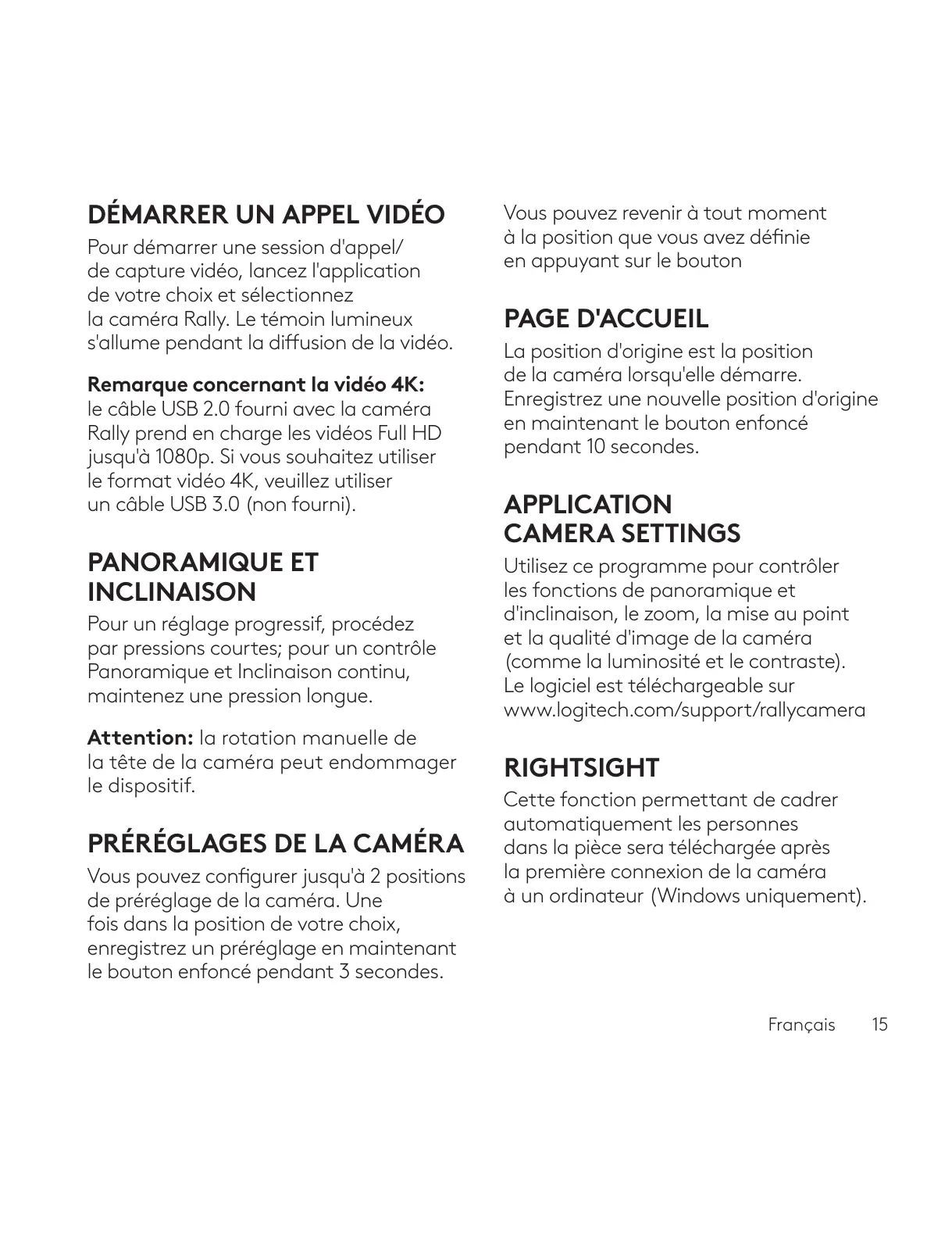Français 15
DÉMARRER UN APPEL VIDÉO
Pour démarrer une session d'appel/
de capture vidéo, lancez l'application
de votre choix et sélectionnez
la caméra Rally. Le témoin lumineux
s'allume pendant la diusion de la vidéo.
Remarque concernant la vidéo 4K:
le câble USB 2.0 fourni avec la caméra
Rally prend en charge les vidéos Full HD
jusqu'à 1080p. Si vous souhaitez utiliser
le format vidéo 4K, veuillez utiliser
un câble USB 3.0 (non fourni).
PANORAMIQUE ET
INCLINAISON
Pour un réglage progressif, procédez
par pressions courtes; pour un contrôle
Panoramique et Inclinaison continu,
maintenez une pression longue.
Attention: la rotation manuelle de
la tête de la caméra peut endommager
le dispositif.
PRÉRÉGLAGES DE LA CAMÉRA
Vous pouvez congurer jusqu'à 2 positions
de préréglage de la caméra. Une
fois dans la position de votre choix,
enregistrez un préréglage en maintenant
le bouton enfoncé pendant 3 secondes.
Vous pouvez revenir à tout moment
à la position que vous avez dénie
en appuyant sur le bouton
PAGE D'ACCUEIL
La position d'origine est la position
de la caméra lorsqu'elle démarre.
Enregistrez une nouvelle position d'origine
en maintenant le bouton enfoncé
pendant 10 secondes.
APPLICATION
CAMERASETTINGS
Utilisez ce programme pour contrôler
les fonctions de panoramique et
d'inclinaison, le zoom, la mise au point
et la qualité d'image de la caméra
(comme la luminosité et le contraste).
Le logiciel est téléchargeable sur
www.logitech.com/support/rallycamera
RIGHTSIGHT
Cette fonction permettant de cadrer
automatiquement les personnes
dans la pièce sera téléchargée après
la première connexion de la caméra
à un ordinateur (Windows uniquement).
